Come creare un concorso di successo su WordPress (5 semplici passaggi)
Pubblicato: 2023-11-09Vuoi creare un concorso o un giveaway sul tuo sito che diventi virale e ottenga più traffico e coinvolgimento da parte degli utenti?
Organizzare un giveaway è facile! Tutto ciò di cui hai bisogno è lo strumento giusto e hai sempre in mente un obiettivo finale.
In questo tutorial passo passo ti mostreremo come ospitare facilmente un omaggio o un concorso virale sul tuo sito. Non è necessaria alcuna codifica, quindi chiunque può utilizzare questo metodo.
Cosa ti serve per ospitare un concorso di successo su WordPress
Se vuoi che il tuo concorso abbia successo, dovresti sempre pianificare i tuoi obiettivi per il concorso. Cosa speri di ottenere? Più traffico sul sito web, più follower sui social media o abbonati e-mail?
Assicurati di calcolare anche il budget che puoi spendere per i premi.
A parte questo, hai bisogno di un plugin WordPress che si occuperà del lato tecnico dell’hosting di un concorso online.
Per questo tutorial, abbiamo scelto RafflePress poiché si distingue come il plug-in omaggio n. 1 per WordPress.

RafflePress è un potente plug-in omaggio che ha tutte le funzionalità di cui avrai bisogno durante l'hosting del tuo concorso.
Innanzitutto, è facile da usare e puoi creare concorsi a cui le persone adorano partecipare.
Ha modelli omaggio e un semplice generatore drag-and-drop. Puoi creare facilmente i tuoi concorsi semplicemente spostando gli oggetti con il mouse.
Viene fornito con oltre 20 opzioni di iscrizione al concorso che includono:
- Inserimento con 1 clic
- Visita, segui o iscriviti sulle piattaforme di social media
- Metti mi piace a una pagina, a un post, a un video
- Invita un amico (condivisione virale)
- Iscriviti a una newsletter via email
- Twitta un messaggio
- Rispondi ad una domanda
- Fare un sondaggio
- lascia un commento
- Invia un post sul blog
- Iscriviti al feed RSS o al podcast
Questo solo per citarne alcuni. Puoi connetterti a tutte le piattaforme più popolari tra cui Facebook, Twitter, YouTube, Instagram, Linkedin, TikTok, Trustpilot, Capterra e altre.
RafflePress ti consente di creare una landing page dedicata all'omaggio per il tuo concorso. Inoltre, puoi aggiungere regole di monitoraggio e retargeting per massimizzare i tuoi obiettivi di conversione.
A parte questo, ogni concorso che crei automaticamente è protetto contro le frodi per eliminare le iscrizioni false.
Ora che sai perché abbiamo scelto RafflePress come n. 1 tra i migliori plugin WordPress omaggio, iniziamo con il tutorial.
Come creare un concorso o un giveaway WordPress
Passaggio 1: installa RafflePress
RafflePress ha una versione gratuita e una versione premium. Il plugin Lite gratuito ti consente di creare fantastici concorsi per il tuo sito, tuttavia, se vuoi tutti i fronzoli, puoi iscriverti a un piano professionale.
Il plugin gratuito è disponibile nel repository dei plugin di WordPress. Dalla dashboard di WordPress, vai alla pagina Plugin »Aggiungi nuovo . Qui, cerca "RafflePress", installalo e attivalo.
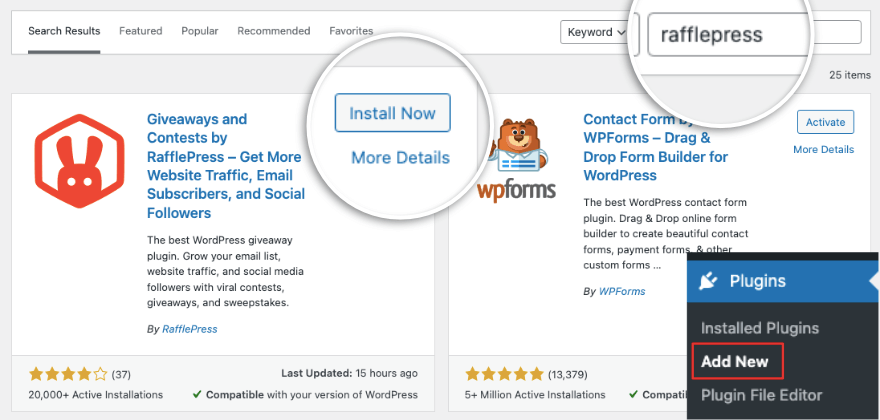
Questo è tutto! Sei pronto per utilizzare il plugin.
Se scegli la versione pro, iscriviti a un piano RafflePress. All'interno del tuo account vedrai un'opzione per scaricare il plug-in e copiare la chiave di licenza.
Ora puoi caricare questo file plugin nella scheda Plugin »Aggiungi nuovo» Carica plugin .
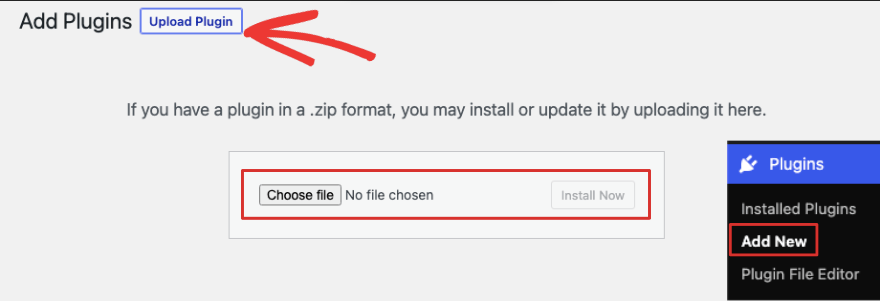
Una volta installato, puoi inserire la chiave di licenza nella pagina successiva. Puoi anche accedervi in qualsiasi momento nella scheda Impostazioni di RafflePress.
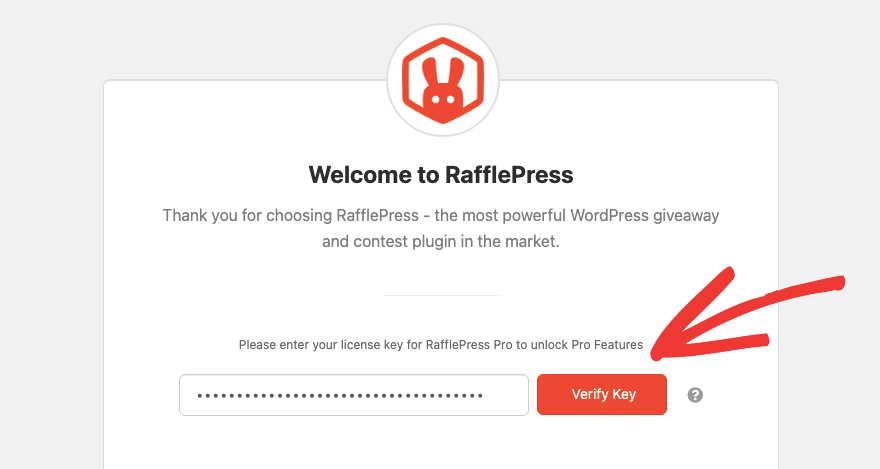
Ora sei pronto per creare il tuo primo concorso per il tuo sito Web WordPress.
Passaggio 2: crea un concorso
Vai su RafflePress »Aggiungi nuovo nel menu della dashboard di WordPress.
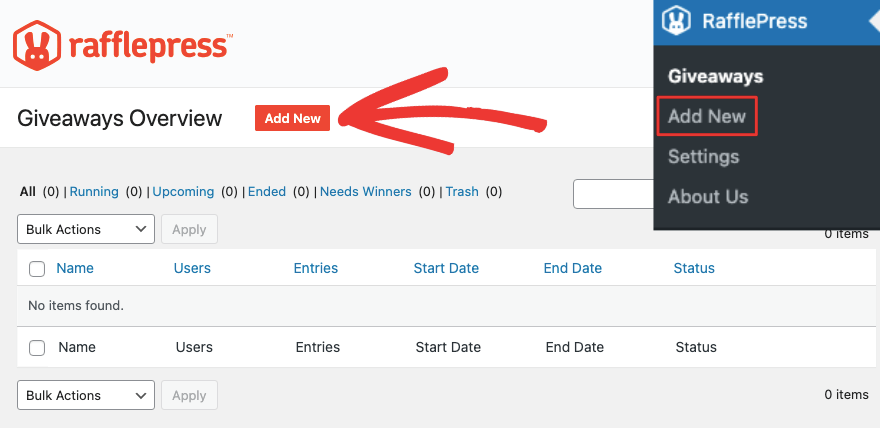
Si aprirà la libreria dei modelli in cui potrai controllare i diversi modelli disponibili. C'è un campo per dare un nome al tuo concorso. Questo nome serve per riferimento interno.
Quindi, quando passi il mouse su qualsiasi modello, puoi visualizzare una demo o scegliere di utilizzare questo modello.
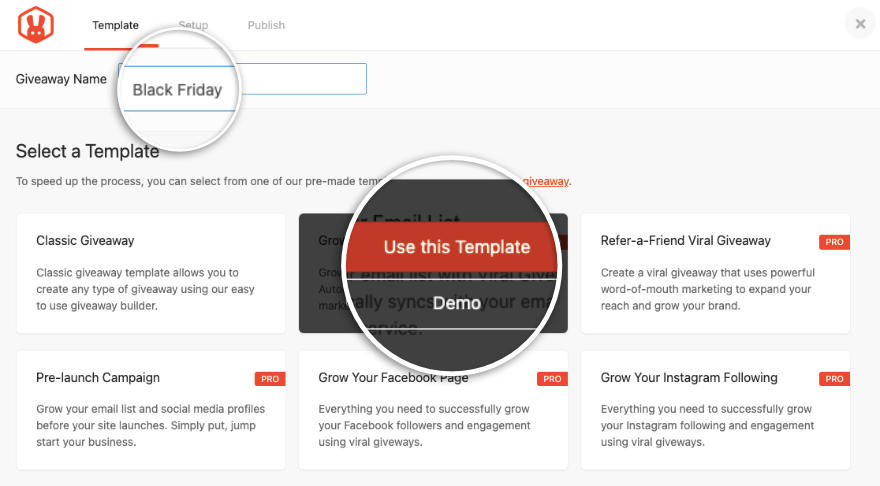
Una volta selezionato il modello, verrà visualizzato il generatore di concorsi. Questo builder è così facile da usare anche se sei completamente nuovo su WordPress.
Innanzitutto, puoi inserire un nome per il tuo concorso che apparirà sul tuo sito web. Sotto c'è un'opzione per aggiungere una descrizione.
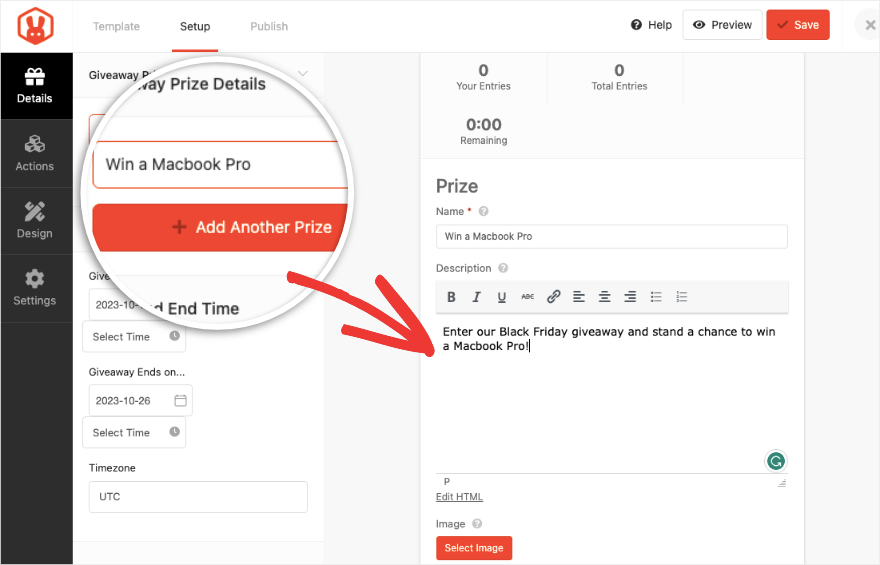
Nel menu a sinistra, puoi aggiungere l'ora di inizio e fine del concorso e anche scegliere il fuso orario che desideri scegliere come target.
Nell'angolo in alto a destra di questa schermata, puoi visualizzare in anteprima il tuo concorso come apparirebbe quando sarà pubblicato sul tuo sito. Puoi anche salvare le modifiche qui.
Se vuoi aggiungere un'immagine al tuo concorso per farlo risaltare davvero, c'è un'opzione per farlo nell'editor sulla destra.
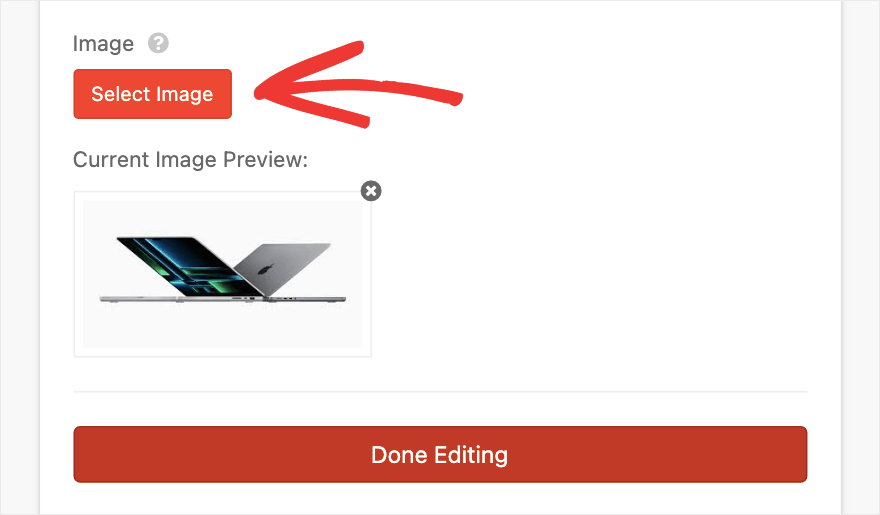
Tutto quello che devi fare è fare clic sul pulsante Seleziona immagine e scegliere di caricare un file dal tuo computer locale.
Ti consigliamo di aggiungere i dettagli sufficienti del premio omaggio, comprese le immagini e il valore del premio. Ciò attirerà l'interesse degli utenti a partecipare al concorso a premi.
Una volta terminata la modifica, assicurati di salvare le modifiche. Successivamente, ti mostreremo come aggiungere opzioni di immissione.
Passaggio 3: aggiungi opzioni di immissione
RafflePress brilla davvero quando si tratta di opzioni di iscrizione al concorso. C'è un lungo elenco da cui puoi scegliere nella scheda Azioni a sinistra. Puoi scegliere queste opzioni in base ai tuoi obiettivi e alle tue strategie di marketing.
Ad esempio, puoi chiedere agli utenti di seguire, mettere mi piace o condividere sui social media.
Se desideri far crescere la tua lista e-mail, puoi chiedere agli utenti di iscriversi alla tua newsletter di email marketing. Se desideri raccogliere dati, puoi chiedere agli utenti di rispondere a una domanda o inviare un post o un'immagine.
Se sei un sito WooCommerce (eCommerce), chiedi ai clienti di segnalare un amico. Ciò aiuta ad aumentare la consapevolezza del marchio. Se non vedi il metodo di inserimento che desideri, puoi anche inventare la tua opzione.
Tieni presente che non sei limitato a uno. Puoi aggiungere più modi per partecipare al tuo concorso e consentire agli utenti di ottenere iscrizioni extra per vincere un premio.
Dai un'occhiata ai metodi di inserimento disponibili nell'editor qui sotto:
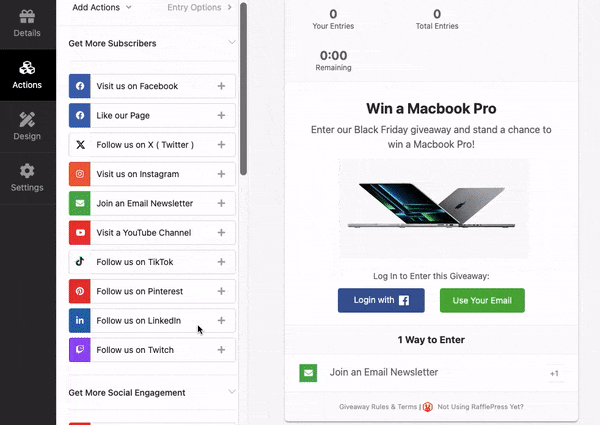
Tutto quello che devi fare è fare clic sull'icona più accanto a quella che desideri e questa verrà automaticamente aggiunta al tuo concorso.
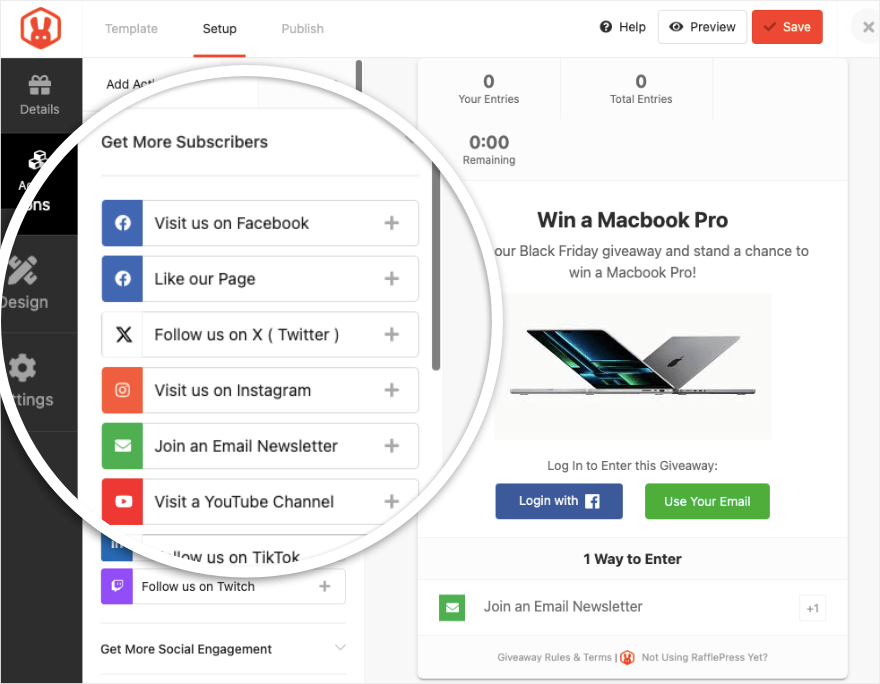
Quindi, ad esempio, stiamo aggiungendo l'opzione di immissione "Rispondi a una domanda". Una volta aggiunto alla campagna giveaway, vedrai le opzioni di modifica apparire sulla sinistra.

Qui puoi aggiungere le tue domande e risposte. Puoi scegliere di aggiungere una domanda aperta in cui gli utenti possono compilare le proprie risposte oppure puoi offrire loro più scelte.
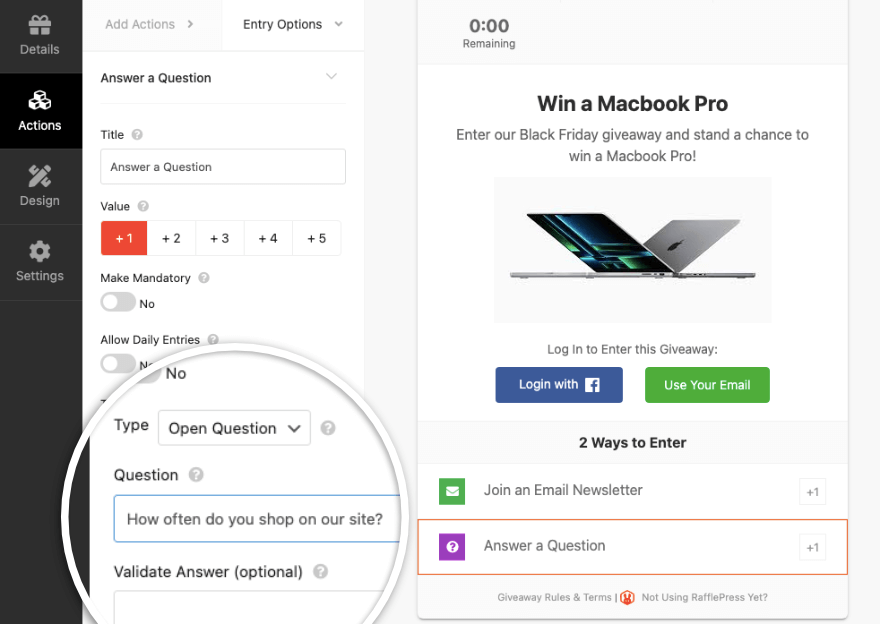
Vedrai anche un'opzione per un valore. Questo è il numero di partecipanti al concorso omaggio che vale questo compito. Quindi puoi invogliare le persone a scegliere questa opzione aumentandone il valore. Quindi, ad esempio, possiamo fornire loro 5 partecipanti al concorso per rispondere a questa domanda in modo che abbiano maggiori probabilità di completare questa attività.
Successivamente, aggiungeremo anche un'opzione per invitare un amico. Puoi consentire agli utenti di condividere rapidamente il concorso su Facebook, Twitter, Pinterest, Linkedin ed e-mail. Questo ti aiuterà a dare più slancio al tuo concorso.
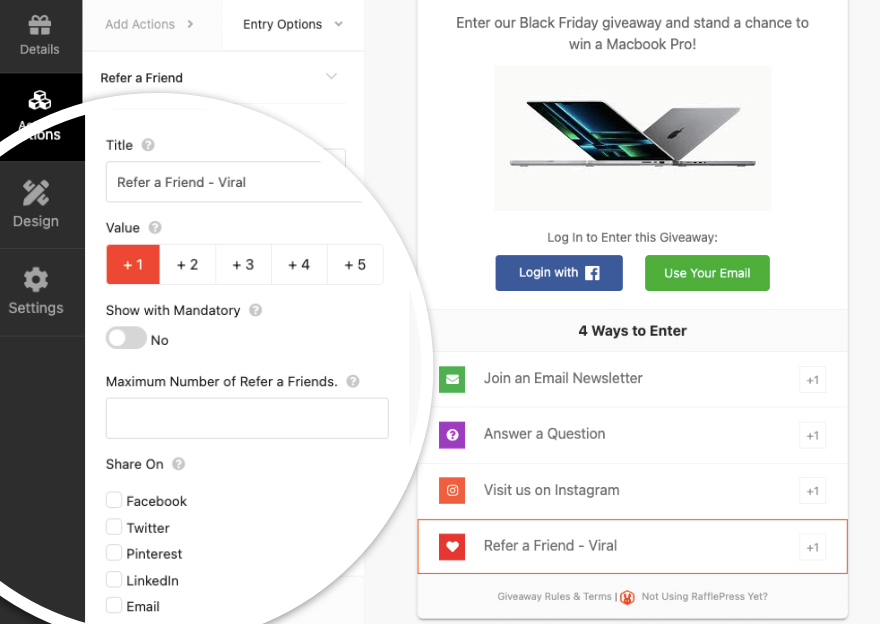
Ora sei pronto per personalizzare il design del tuo concorso e configurare le impostazioni importanti.
Passaggio 4: personalizza il design e le impostazioni
RafflePress ti dà il controllo completo sull'aspetto del tuo concorso. Ciò ti consente di creare un design che si adatti perfettamente al resto del tuo sito web.
Nel menu a sinistra, passa alla scheda Progettazione . Qui puoi modificare il layout, i caratteri e i colori dei pulsanti. Puoi anche aggiungere il tuo sfondo.
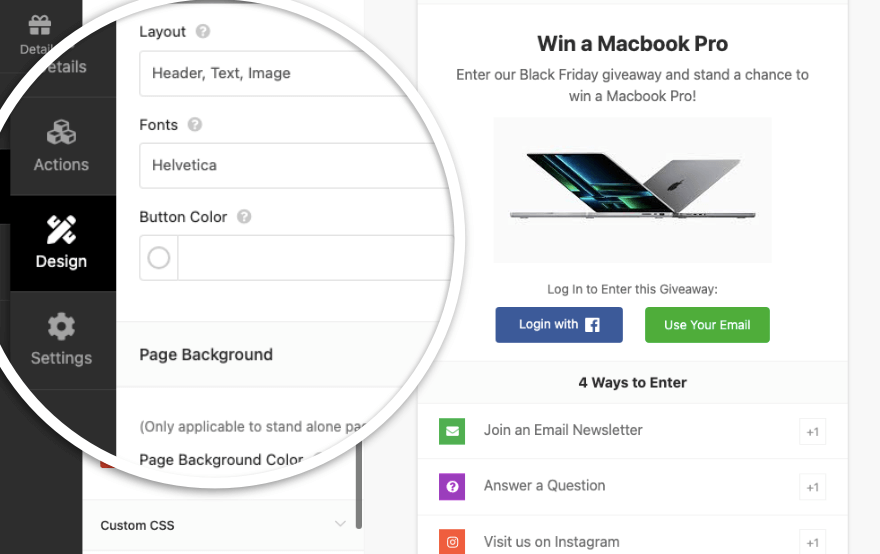
Se desideri aggiungere CSS personalizzati, c'è anche un campo di input per quello.
Successivamente, configuriamo le impostazioni del tuo concorso.
Se passi alla scheda Impostazioni nel menu a sinistra, vedrai tutte le opzioni di impostazione tra cui Generale, Regole giveaway, Automazione, GDPR e altro.
Puoi esplorare queste opzioni di cui hai bisogno. Tutto è autoesplicativo e davvero facile da usare.
Quindi, ad esempio, se desideri aggiungere regole al tuo giveaway, apri la scheda Regole del giveaway . Ora vedrai un'opzione per inserire i termini e le condizioni per partecipare al concorso.
Se non sei sicuro di cosa aggiungere, c'è un'opzione per generare regole. Questo ti porterà a un modello generico di regole che di solito si applicano a qualsiasi concorso online. Avrai una base su cui costruire o personalizzare secondo le tue necessità.
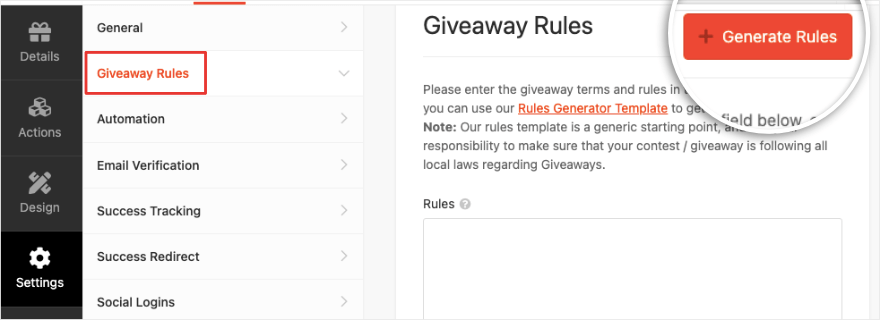
Se devi aggiungere il consenso GDPR, apri la scheda GDPR. Puoi abilitare il consenso GDPR con il semplice clic di un pulsante per attivare/disattivare. Quindi puoi aggiungere il tuo testo di consenso GDPR e il gioco è fatto.
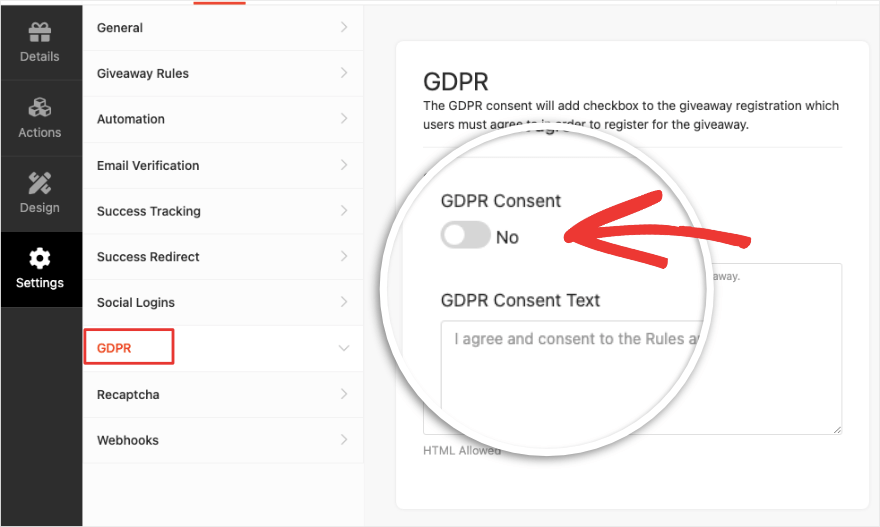
In questo modo, puoi aggiungere il monitoraggio dei successi, i reindirizzamenti, ReCaptcha, gli accessi ai social, la verifica della posta elettronica e altro ancora. Questo plugin per il concorso ha tutto ciò di cui hai bisogno per un giveaway di successo.
Non entreremo troppo nei dettagli qui perché RafflePress è semplice. Non dovresti avere problemi a configurare le impostazioni.
Se riscontri problemi, ci sono tonnellate di documentazione e tutorial sul sito web RafflePress. Inoltre, hanno un team di supporto davvero fantastico con cui puoi metterti in contatto e ti aiuteranno.
Assicurati di premere il pulsante Salva in alto per memorizzare le modifiche.
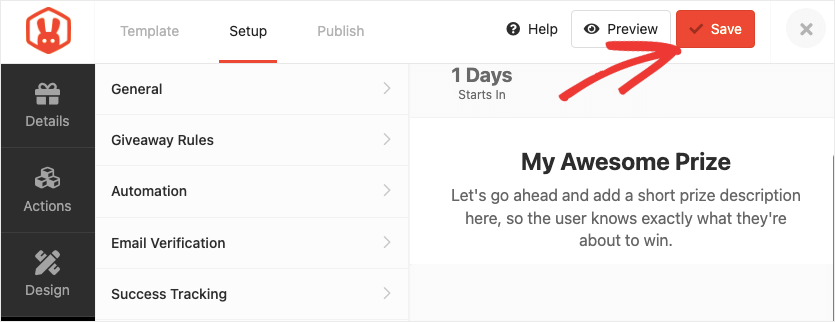
Ora sei pronto per pubblicare il tuo nuovo giveaway sul tuo sito web.
Passaggio 5: pubblicare il concorso
Per aggiungere il tuo nuovo concorso a una pagina o a un post, apri l'editor a blocchi in WordPress.
Aggiungi un nuovo blocco utilizzando l' icona più e cerca "RafflePress".
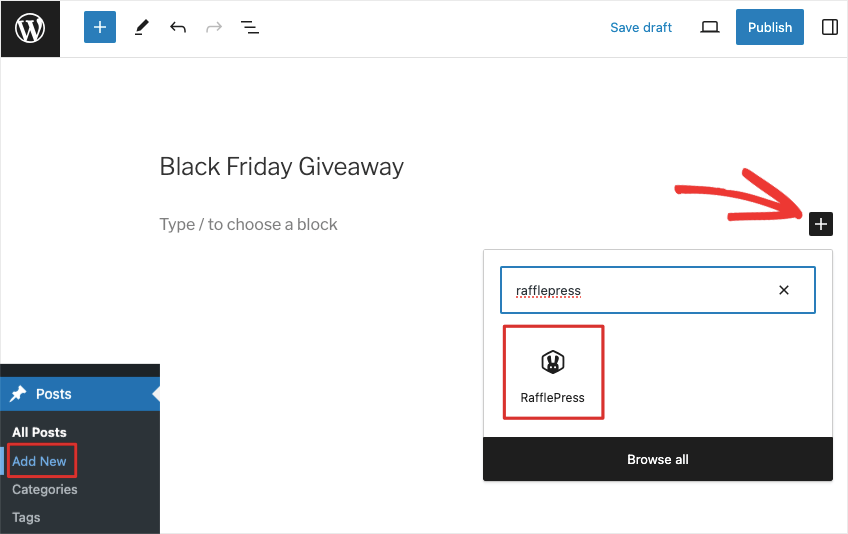
Quando aggiungi questo blocco RafflePress WordPress, vedrai RafflePress apparire con un menu a discesa. Puoi scegliere la campagna che hai appena creato.
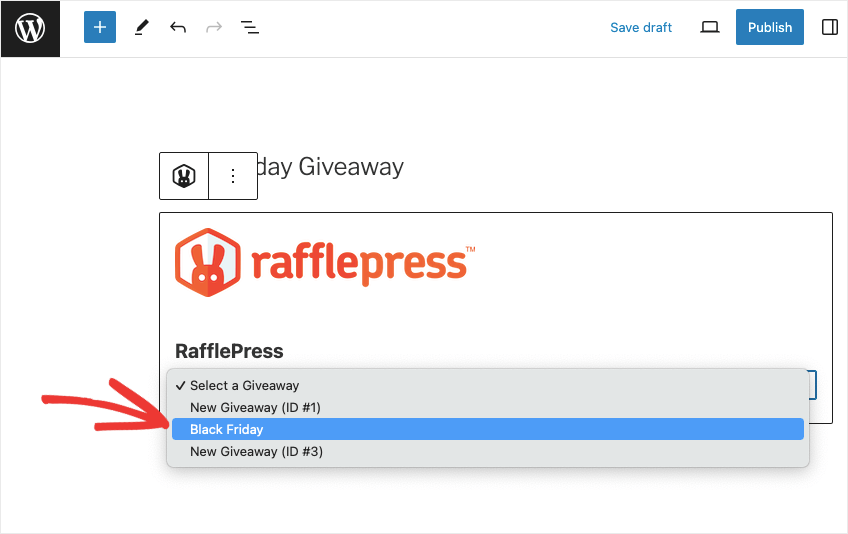
Puoi visualizzare l'anteprima del tuo concorso e pubblicare il post o la pagina per rendere attiva la tua campagna.
Se desideri aggiungere il concorso a una barra laterale o a un piè di pagina, devi andare su Aspetto »Widget nella dashboard di WordPress. Qui, cerca RafflePress e trascina e rilascia il blocco sulla barra laterale.
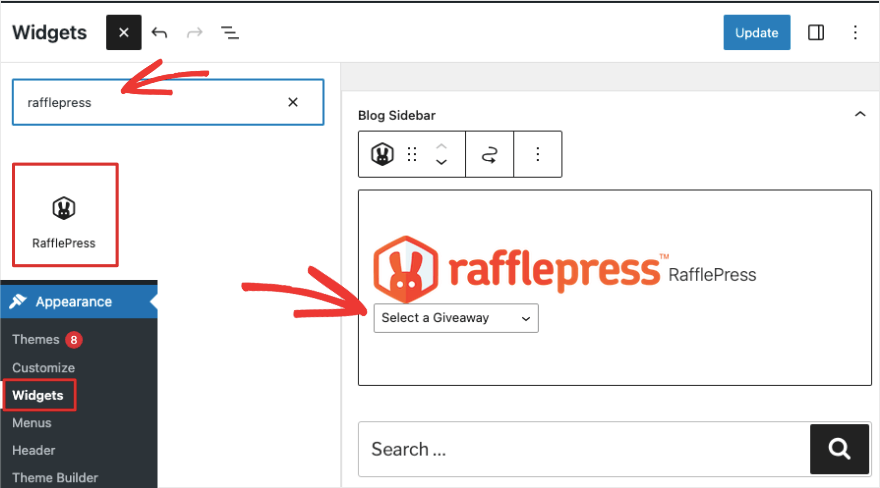
Ora puoi scegliere la campagna che hai creato dal menu a discesa. Assicurati di aggiornare la barra laterale per vedere le modifiche.
RafflePress supporta anche gli shortcode WordPress se devi incorporare il concorso altrove.
Se mai avessi bisogno di modificare il tuo giveaway, puoi accedere alla campagna sotto RafflePress » Giveaways .
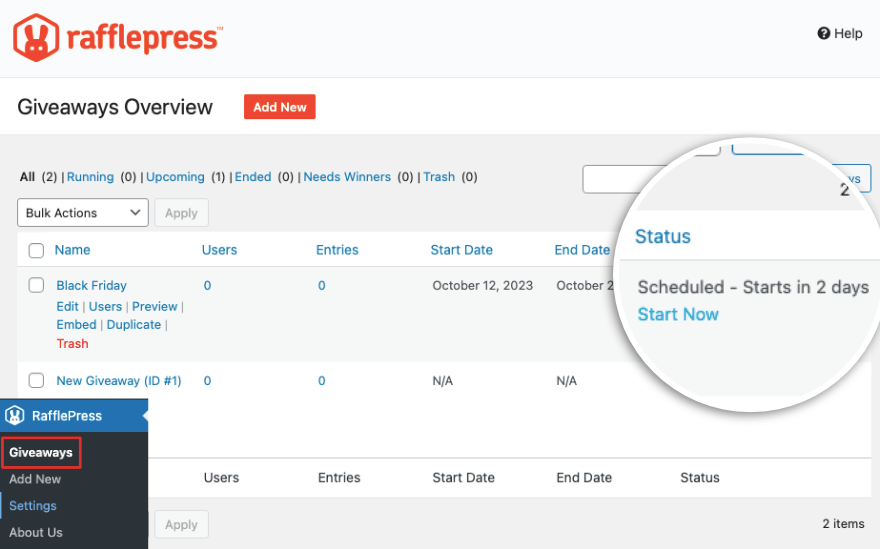
Vedrai un elenco delle campagne che hai creato. Puoi visualizzare tutti i dettagli di quante persone hanno aderito alla campagna insieme alla data di inizio e di fine.
Puoi anche visualizzare lo stato della tua campagna per vedere quando inizierà o finirà a seconda delle date e degli orari inseriti. Hai anche la possibilità di "Inizia ora" se desideri lanciare subito la tua campagna.
Dichiarare un vincitore del tuo giveaway
Una volta terminato il concorso, nella pagina RafflePress »Omaggi , vedrai che il concorso "Ha bisogno di vincitori".
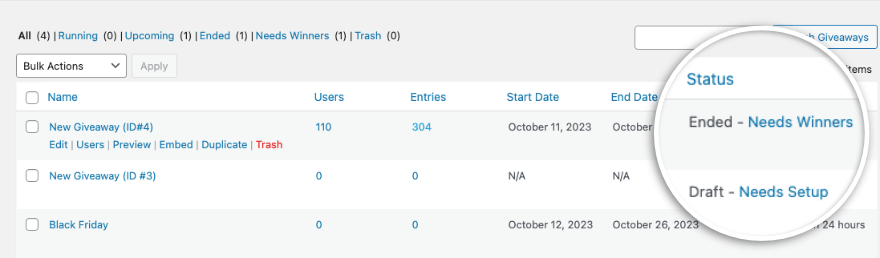
Fai clic su questa opzione e verrà visualizzato un nuovo popup con la selezione del vincitore. Puoi selezionare quanti vincitori vuoi dichiarare. C'è anche un'opzione per scegliere solo e-mail verificate in modo da sapere che il tuo vincitore è legittimo.
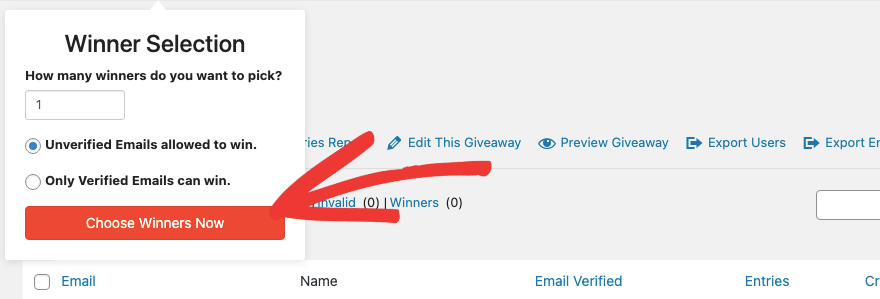
Il plugin RafflePress selezionerà casualmente i vincitori del giveaway per te. Vedrai apparire i loro nomi e dettagli. Puoi inviare un'e-mail al vincitore, squalificarlo o mostrare le iscrizioni.
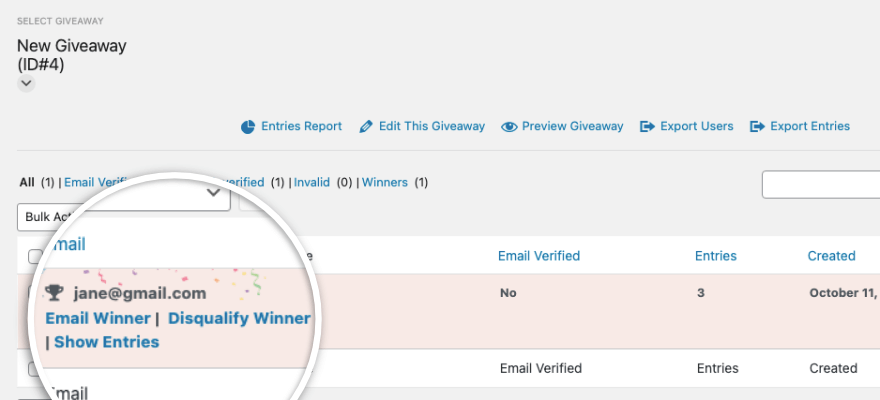
Questo è tutto! Hai imparato come creare un concorso o un giveaway in WordPress!
Ora con RafflePress, organizzare omaggi è facilissimo anche per i principianti. Puoi utilizzare questo plugin per impostare ed eseguire più concorsi contemporaneamente. Successivamente, potresti anche voler vedere le nostre guide su:
- Come aggiungere un modulo di contatto in WordPress
- Come impostare Google Analytics su WordPress
- 16 migliori plugin e strumenti SEO per WordPress
Queste guide ti aiuteranno a impostare un modulo di contatto in modo che gli utenti possano mettersi in contatto con te. Imparerai anche come monitorare le prestazioni del tuo sito WordPress con Google Analytics e migliorare anche la SEO!
